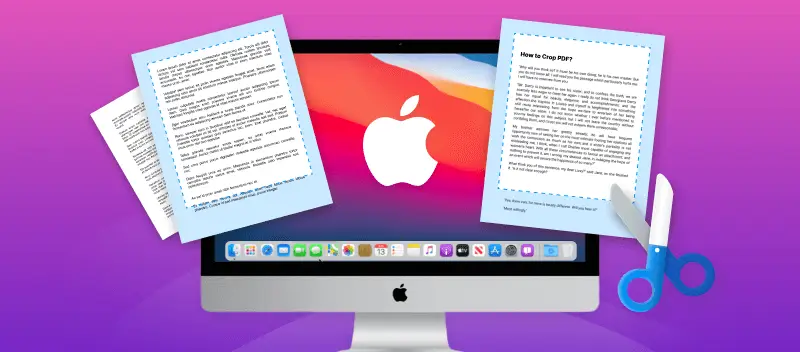Sebbene esistano molti strumenti per lavorare con i file PDF, è difficile trovare informazioni su come tagliare i PDF su Mac. A volte si ha bisogno solo di una certa immagine o di un pezzo di PDF da riutilizzare in altri progetti. Ad esempio, potreste voler ritagliare un PDF per utilizzare un'intestazione per una brochure, un volantino o un biglietto da visita.
Vi offriamo due modi per tagliare i PDF su macOS: in linea e offline. Entrambi i modi sono assolutamente gratuiti. Leggete l'articolo per conoscerli meglio.
Come ritagliare PDF su Mac in linea?
- Aprite il servizio online per tagliare PDF nel vostro browser come Safari.
- Fare clic su "+ Aggiungi file" o trascinare un documento.
- Spostare le linee verticali e orizzontali sui bordi.
- Fare clic sul pulsante "Taglia PDF" per applicare le modifiche.
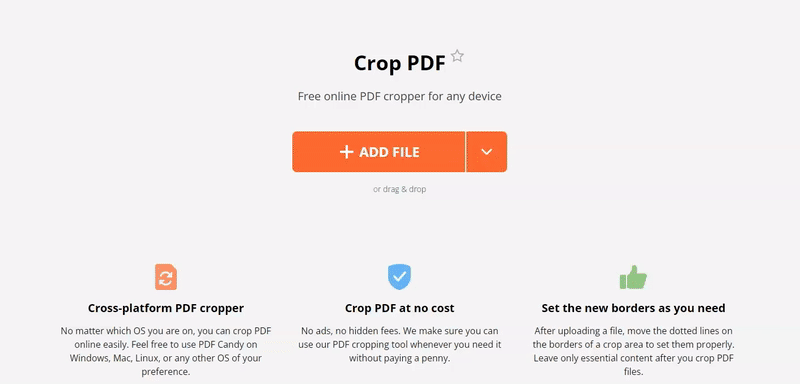
Come ritagliare i PDF su Mac offline?
L'unico strumento integrato per gli utenti Mac per ritagliare un PDF è Anteprima. Anteprima è un servizio inefficiente se avete un PDF con più pagine. Anteprima consente di ritagliare solo una pagina alla volta.
- Aprite il documento in Anteprima.
- Fate clic su "Mostra barra degli strumenti di markup".
- Fare clic su "Selezione rettangolare" per aprire la funzionalità di ritaglio di un PDF.
- Contrassegnare l'area del file che si desidera conservare.
- Fare clic su "Taglia" nella barra degli strumenti di markup.
PDF Candy vs Anteprima
| "Tagliare PDF" di PDF Candy | "Tagliare PDF" di Anteprima |
|---|---|
| Strumento online gratuito | Strumento Mac integrato |
| Risorsa online che può essere utilizzata su qualsiasi dispositivo (Macbook, PC, dispositivi mobili, tablet) | Non può essere utilizzata su altro che non sia un Mac |
| Può ritagliare più pagine PDF contemporaneamente | Ritaglia ogni pagina di un PDF individualmente |
| I file possono essere salvati su Google Drive, Dropbox o condivisi come link | Salva i file solo sul dispositivo |
| Semplice da usare | Richiede tempo per essere appreso |
Tagliare PDF su Mac con PDF Candy è un processo semplice e diretto che non utilizza alcuna risorsa del computer. Salvate i file creati nel cloud tramite Google Drive o Dropbox o condivideteli tramite un URL. Se il documento creato è troppo grande, è possibile ridurre le dimensioni del file PDF su Mac in un paio di clic.
È anche possibile ritagliare un PDF con più pagine invece di elaborare una pagina alla volta con Anteprima.
Tutti i file caricati e scaricati dal nostro sito sono completamente sicuri, non memorizziamo mai i dati caricati e li cancelliamo automaticamente 2 ore dopo il termine. In base alla nostra politica sulla privacy, i vostri documenti sono tenuti al sicuro e non vengono mai condivisi con terze parti.
Conclusione sui 2 modi per ritagliare un PDF su Mac
Gli utenti Mac di solito devono pagare per gli strumenti di editing PDF di base o utilizzare editor gratuiti molto limitati o complicati. Noi offriamo un modo semplice, affidabile e gratuito per tagliare PDF online su macOS o qualsiasi altro sistema operativo. Non è richiesta alcuna curva di apprendimento o software aggiuntivo.
Cos'altro si può fare con un PDF
Sbloccare PDF per accedere a un documento protetto da password in pochi secondi su qualsiasi dispositivo.
Comprimere PDF se i file sono troppo grandi per essere condivisi.
Utilizzare il convertitore da PDF a Word per trasformare un documento PDF in un formato DOC o DOCX modificabile.